A Sabre Interactive e a Focus Entertainment fizeram um ótimo trabalho ao lançar o SnowRunner como um videogame de aventura e simulação de automóveis, onde os jogadores podem dirigir uma ampla variedade de veículos poderosos nos terrenos mais difíceis do mundo para experimentar a simulação off-road. No entanto, parece que vários jogadores do SnowRunner estão encontrando o problema Logitech G29, G923 e G920 Wheel and Pedal Not Working no PC durante a conexão ou durante o jogo.
Agora, se você também é um dos vítimas tenham esse problema, certifique-se de seguir este guia de solução de problemas para resolvê-lo. Para ser preciso, os controladores dos simuladores de corrida, como o controlador de rodas e pedais, basicamente oferecem uma melhor experiência de simulação de direção para proporcionar uma sensação de direção real devido ao feedback de força do motor duplo com vibrações e solavancos ou colisões até certo ponto. Mas alguns usuários infelizes podem não conseguir usá-lo devido a alguns problemas de conectividade ou detecção.

Correção: SnowRunner Logitech G29 , G923 e G920 Volante e pedal não funcionam
Existem muitos controladores de simulador de corrida (rodas e pedais) disponíveis no mercado que você pode usar com a configuração de jogos do seu PC. Mas quando se trata de controle de simulação confiável e popular, a Logitech possui uma enorme base de usuários e os melhores produtos da categoria, além de mouses, teclados, webcams, fones de ouvido para jogos e muito mais. Esta marca oferece literalmente uma ampla gama de controladores de roda e pedal de simulador de direção para jogadores de PC e Logitech G29, G920 e G923 são um deles. Infelizmente, vários jogadores estão encontrando problemas com a simulação do SnowRunner porque o controlador de volante e pedal não está detectando ou não está funcionando.
De acordo com muitos relatórios, o conjunto de volante e pedal do Logitech G920/G923/G29 pode parar de funcionar repentinamente durante o carregamento no videogame SnowRunner ou, de alguma forma, o próprio PC pode não conseguir detectar a conectividade temporariamente. As chances são altas de que, de alguma forma, a conectividade inadequada com o PC possa estar causando isso ou a atualização de patch recém-introduzida no controlador de simulação tenha alguns bugs.
Felizmente, mencionamos todas as possíveis soluções alternativas para você que pode corrigir o problema. Então, sem mais delongas, vamos começar.
s
1. Instale o Logitech Gaming Software
Primeiro, você deve tentar baixar e instalar a versão mais recente do Logitech Gaming Software em seu computador, dependendo da versão do Windows ou Mac que você está usando. Acesse este link e pegue o mais recente. Certifique-se de instalar o software em seu computador com acesso de administrador para executá-lo corretamente. Devido a um Logitech Gaming Software desatualizado ou arquivo ausente, seu jogo pode falhar ao detectar ou funcionar com controladores.
2. Tente usar outra porta USB
Certifique-se de usar outra porta USB em seu computador para conectar o controlador Logitech G920/G923/G29 para verificar se o dispositivo foi detectado ou não. Um problema com a conectividade do controlador de jogo ou mesmo com a conectividade da porta USB pode, eventualmente, desencadear vários conflitos.
3. Atualize o SnowRunner
Se for o caso, você não atualizou seu jogo SnowRunner por um tempo, certifique-se de seguir as etapas abaixo para verificar se há atualizações e instalar o patch mais recente (se disponível). Para fazer isso:
Para Steam:
Abra o cliente Steam > Vá para Biblioteca. Clique em SnowRunner no painel esquerdo > Se uma atualização estiver disponível, clique em Atualizar. Aguarde o tempo para instalar a atualização > Feche o cliente Steam. Finalmente, reinicie o seu PC para aplicar as alterações.
Para Epic Games Launcher:
Abra o Epic Games Launcher > Vá para Biblioteca. Agora, clique no ícone de três pontos ao lado de SnowRunner. Ative a opção Atualização automática .
4. Atualizar compilação do Windows
Atualizar a compilação do sistema operacional Windows é sempre essencial para usuários de PC, bem como para jogadores de PC, para reduzir falhas do sistema, problemas de compatibilidade e travamentos. Enquanto isso, a versão mais recente inclui recursos adicionais, melhorias, patches de segurança e muito mais. Para fazer isso:
Pressione as teclas Win+I para abrir as Configurações do Windows. Clique em Atualização e segurança > Selecione Verificar atualizações em Windows Update.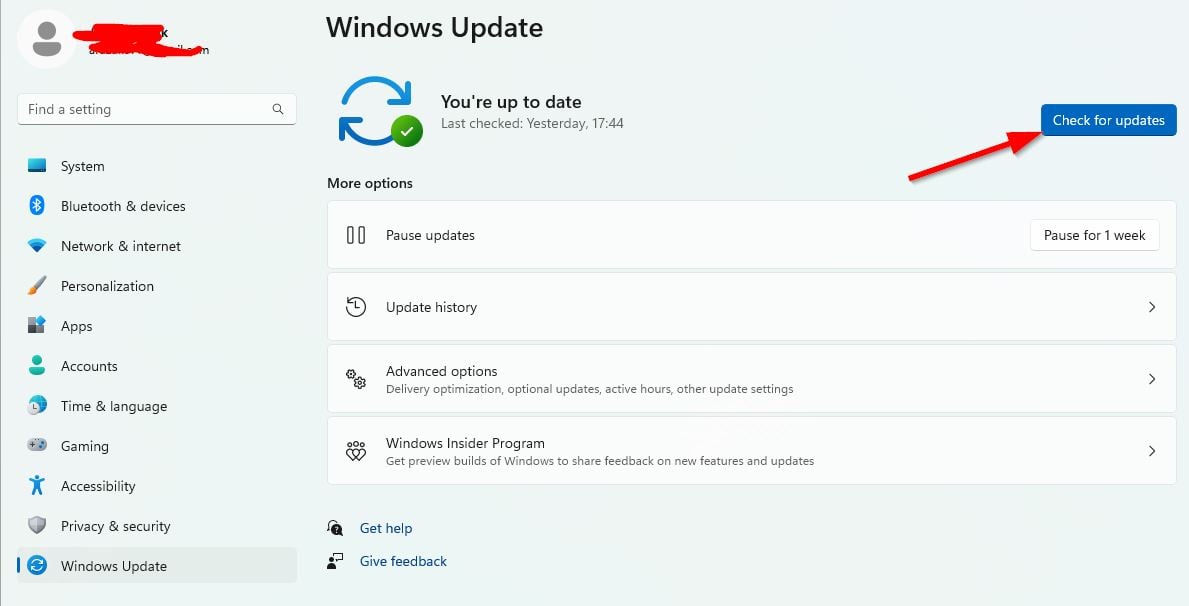 Se houver uma atualização de recurso disponível, selecione Baixar e instalar. Aguarde um pouco para concluir a atualização. Feito isso, reinicie o computador para aplicar as alterações.
Se houver uma atualização de recurso disponível, selecione Baixar e instalar. Aguarde um pouco para concluir a atualização. Feito isso, reinicie o computador para aplicar as alterações.
5. Verifique e repare os arquivos do jogo
Se, no caso, houver um problema com os arquivos do jogo e de alguma forma ele for corrompido ou ausente, seu jogo pode não funcionar corretamente ou não funcionar com os controladores. Você deve seguir as etapas abaixo para executar o processo de reparo dos arquivos do jogo para corrigir possíveis conflitos.
Para Steam:
Inicie Steam > Clique em Biblioteca. Clique com o botão direito do mouse em SnowRunner na lista de jogos instalados. Clique em Propriedades > Vá para a guia Arquivos locais.
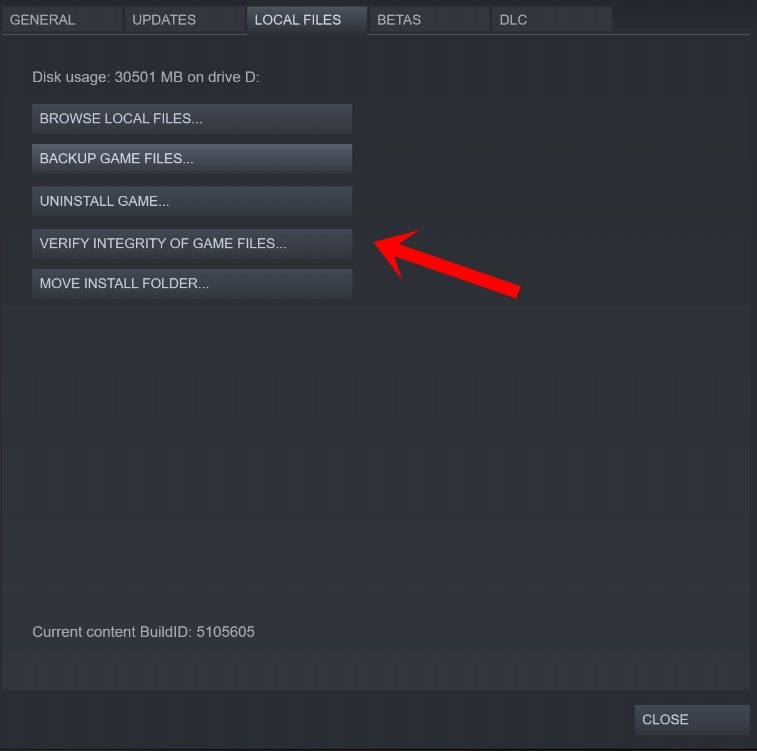
Clique em Verificar a integridade dos arquivos do jogo. Você terá que esperar o processo até que seja concluído. Feito isso, basta reiniciar o computador.
Para o Inicializador da Epic Games:
Abra o Iniciador da Epic Games > Clique em Biblioteca. Agora, clique no ícone de três pontos ao lado de SnowRunner. Clique em Verificar > Aguarde a conclusão. Por fim, reinicie o sistema e verifique o problema.
6. Escolha configurações do controlador Steam para forçar ON
Às vezes, ativar ou selecionar as configurações do controlador no cliente Steam pode ajudá-lo a corrigir o problema facilmente. Para fazer isso:
Abra o Cliente Steam no seu PC > Clique em Visualizar no canto superior esquerdo. Agora, escolha Modo Big Picture > Se solicitado, clique em Continuar. Clique em Biblioteca > Vá para Jogos na seção Navegar . Selecione SnowRunner > Clique em Gerenciar jogos (ícone de engrenagem). Escolha Opções do controlador na opção Entrada do Steam . Clique no ícone de seta suspensa para expandir a lista de ‘Alterar as configurações de entrada do Steam por jogo’. Selecione Forçado On > Clique em OK para salvar as alterações. Feito isso, reinicie seu cliente Steam e verifique se o controlador está funcionando ou não.
Se não estiver funcionando, siga as etapas novamente e selecione a opção Desligamento forçado ou Nenhum e salve as alterações.
7. Inicie o Steam no modo Big Picture
Você também pode tentar iniciar o cliente Steam no modo Big Picture para verificar se o problema foi corrigido ou não.
Abra o cliente Steam no seu PC > Clique em Visualizar no canto superior esquerdo. Agora, escolha Modo Big Picture > Se solicitado, clique em Continuar. Clique em Biblioteca > Vá para Jogos na seção Navegar . Selecione SnowRunner > Agora, saia do modo Big Picture e verifique o problema novamente.
8. Reinstale o SnowRunner
.parallax-ad-container{position:relative;width:100%;height:320px;margin:0 auto;overflow:hidden}.parallax-ad{position:absolute!important;top:0! importante;esquerda:0!importante;largura:100%!importante;altura:100%!importante;borda:0!importante;margem:0!importante;preenchimento:0!importante;clip: ret(0,auto,auto, 0)!important}.parallax-ad>iframe{position:fixed;top:130px;height:100%;transform:translateX(-50%);margin-left:0!important}.ad-label{font-family:Arial,Helvetica,sans-serif;font-size:.875rem;color:#8d969e;text-align:center;padding:1rem 1rem 0 1rem}
Se nenhum dos métodos funcionou para você, certifique-se de desinstalar e reinstalar o videogame SnowRunner. Para fazer isso:
Pressione a tecla Windows para abrir o menu Iniciar. Agora, digite Painel de controle e procure por ele > Clique nele no resultado. Clique em Desinstalar um programa > Procure o jogo SnowRunner. Clique no título e selecione Desinstalar > Siga as instruções na tela para concluir o processo de desinstalação. Depois de concluído, reinicie o PC para aplicar as alterações> Em seguida, abra o Steam ou o Epic Games Launcher (conforme sua escolha). Procure por SnowRunner e instale o jogo novamente. Você está pronto para ir. Aproveitar!
É isso, pessoal. Assumimos que este guia foi útil para você. Para mais dúvidas, você pode comentar abaixo.